Hướng dẫn quản lý tập tin với File Manager trên aaPanel
Trong quá trình quản trị website trên aaPanel, việc thao tác với tập tin như tải lên, giải nén, di chuyển, hay chỉnh sửa nội dung là nhưng công việc thường xuyên. Thay vì sử dụng các công cụ bên như FTP, aaPanel cung cấp sẵn một trình quản lý file (File Manager) cực kỳ tiện lợi, hoạt động trực tiếp trên giao diện web. Chỉ với thao tác đơn giản, bạn có thể quản lý toàn bộ hệ thống file trên server mà không cần kiến thức dòng lệnh. Bài viết này sẽ hướng dẫn các bạn làm quen với thao tác phổ biến trong file Manager của aaPanel.
Hướng dẫn quản lý tập tin với File Manager
Bước 1: Đăng nhập vào aaPanel
Điền thông tin đăng nhập để truy cập vào trang quản trị aaPanel
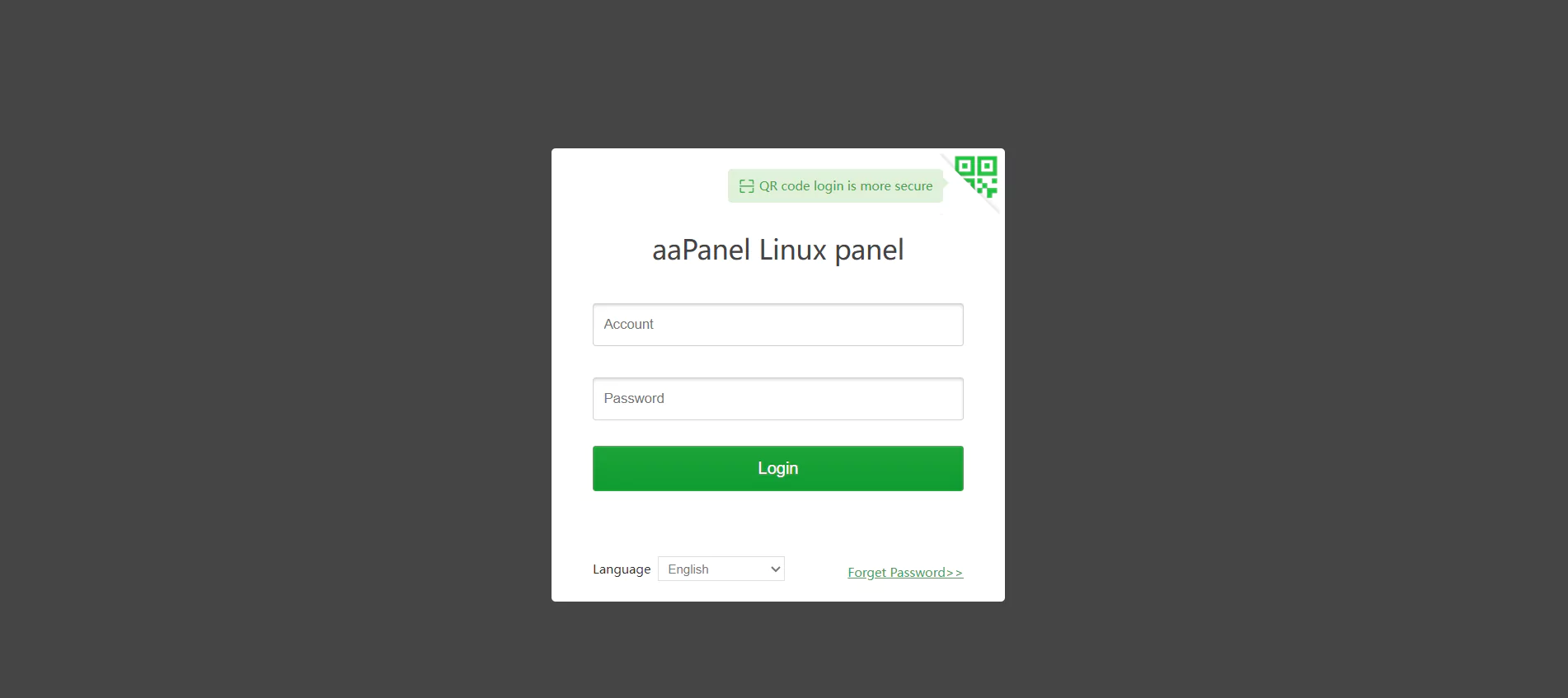
Bước 2: Truy cập File Manager
Ở thanh menu bên trái chọn “Files”. Bạn sẽ thấy giao diện liệt kê thư mục/tập tin trên máy chủ.
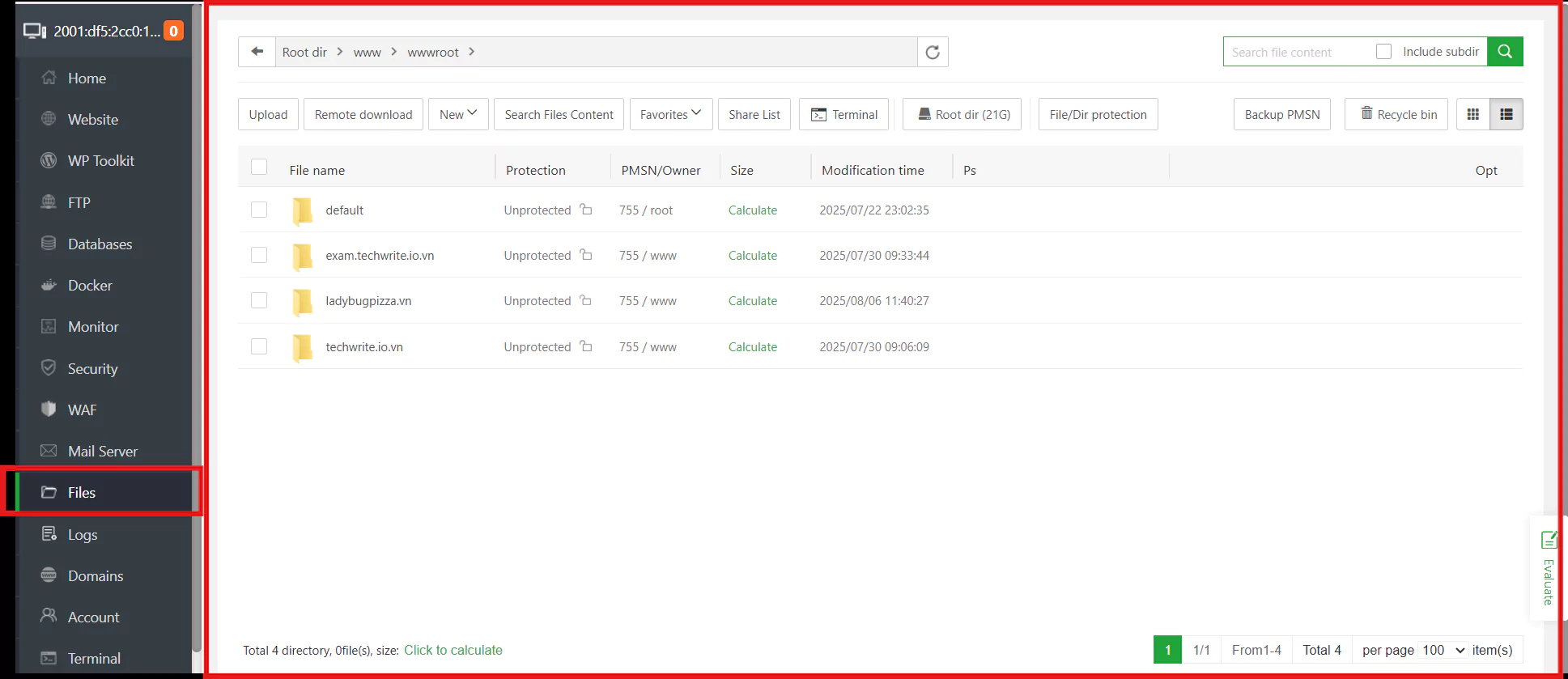
Bước 3: Các thao tác cơ bản
1. Thanh đường dẫn
- Hiện thị các đường dẫn hiện tại (vd: Root dir › www › wwwroot)
- Mũi tên trái: quay lại thư mục trước
- Nhấp trực tiếp vào phần nào của thanh đường dẫn để “nháy đến thư mục đó”.
2. Thanh công cụ chính
-
Upload: tải file từ máy của bạn lên thư mục đang mở (kéo-thả được).
-
Remote download: nhập URL để server tải file trực tiếp (HTTP/HTTPS/FTP). Tốt cho file lớn, tránh timeout trình duyệt.
-
New : menu tạo mới (New File, New Folder; thường có mẫu file như PHP, HTML tùy phiên bản aaPanel).
-
Search Files Content: tìm nội dung bên trong các file (không chỉ tên). Có thể tick “Include subdir” để tìm đệ quy.
-
Favorites : đánh dấu thư mục/đường dẫn hay dùng để mở nhanh.
-
Share List: tạo đường link chia sẻ file/thư mục (thường có tuỳ chọn thời hạn hoặc mật khẩu).
-
Terminal: mở terminal/SSH ngay tại thư mục hiện tại (shell web). Rất tiện để chạy lệnh nhanh.
-
Root dir (21G): hiển thị dung lượng (ở ví dụ là 21G) — có thể là shortcut về thư mục gốc hoặc thông tin dung lượng.
-
File/Dir protection: bật/tắt chế độ bảo vệ file/thư mục (khóa để tránh xóa/ghi nhầm).
-
Backup PMSN: sao lưu PMSN (ở đây PMSN = Permissions/Ownership) — dùng để lưu trạng thái quyền/owner trước khi thay đổi, dễ rollback.
-
Recycle bin: thùng rác nội bộ — file xóa sẽ vào đây (khôi phục được) nếu chức năng này bật.
-
Grid/List icons: chuyển đổi chế độ nhìn (dạng lưới hay danh sách).
3. Bảng danh sách file/folder
-
Checkbox (bên trái): chọn nhiều file để thực hiện hàng loạt (move, copy, delete…).
-
File name: tên + icon (folder/file). Double-click để mở.
-
Protection: trạng thái bảo vệ (Unprotected / Protected lock icon). Nếu Protected thì nhiều thao tác bị chặn.
-
PMSN / Owner: hiển thị quyền dạng số (vd
755) và owner (vd/www). -
Size: với thư mục thường hiện Calculate — click để tính kích thước thực tế (đệ quy).
-
Modification time: thời gian sửa đổi cuối.
-
Ps: thường là cột chú thích/flags (tùy plugin, có thể để note hoặc hiển thị loại link).
-
Opt (Options): nút hành động nhanh cho từng dòng (Edit, Code Edit, Download, Rename, Move, Permissions, Delete, Compress…).
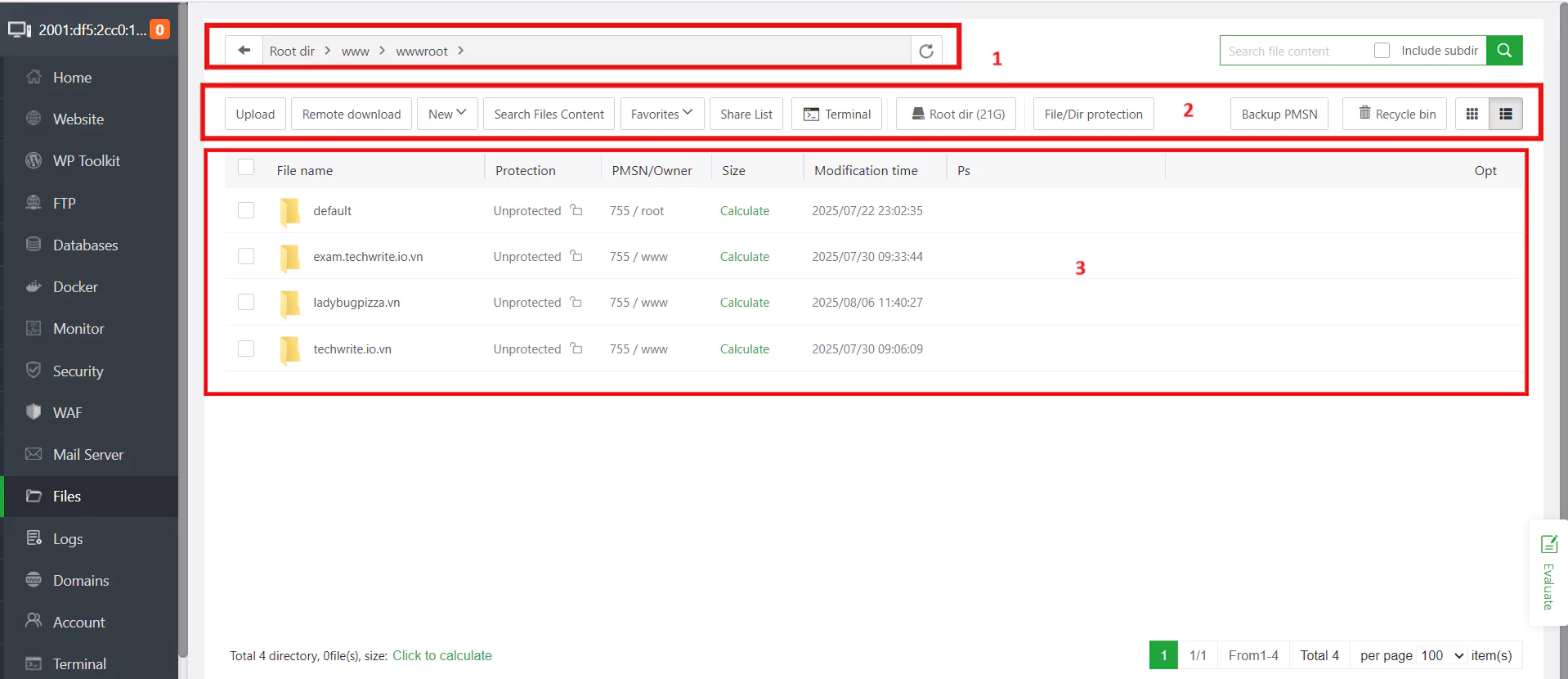
4. Menu chuột file
Khi click phải vào file/thư mục sẽ thấy:
-
Open / View / Edit / Code Editor — mở và sửa nội dung.
-
Download — tải bản sao về máy.
-
Copy / Move — sao chép/di chuyển; khi Move sẽ hỏi đường dẫn đích.
-
Compress / Extract — nén ZIP/TAR hoặc giải nén file nén.
-
Rename — đổi tên.
-
Properties / Permissions — thay chmod bằng checkbox hoặc số (ví dụ 755 cho folder, 644 cho file).
-
Owner/Group — thay đổi owner (chỉ dùng khi hiểu quyền user trên server).
-
Delete / Send to Recycle bin — xóa (về Recycle bin nếu bật).
-
Share — tạo link chia sẻ nhanh.
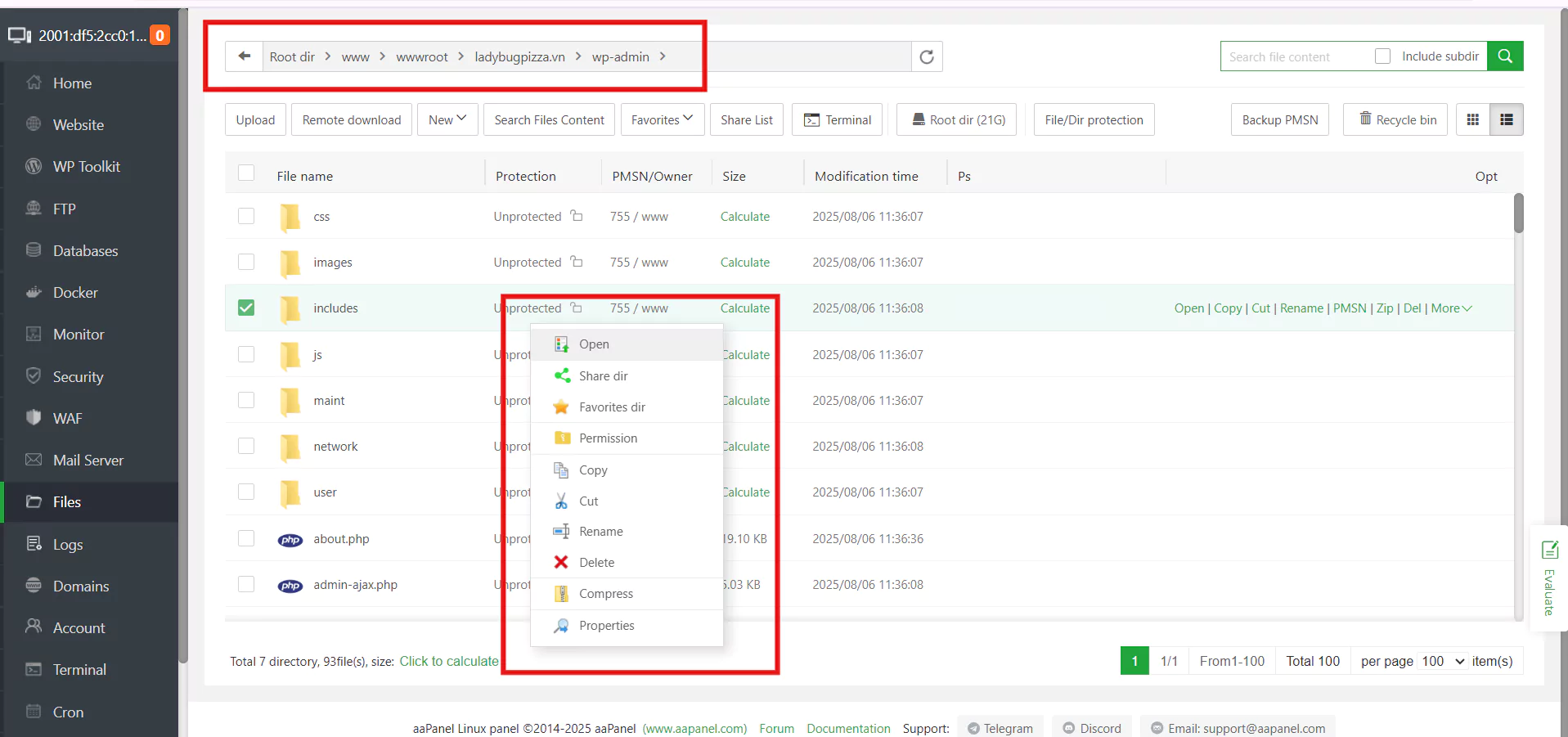
5. Lưu ý an toàn
-
Luôn backup file cấu hình website trước khi sửa.
-
Không chmod 777 trên production. Chỉ set 755 (folder), 644 (file), và user owner là www/www-data nếu cần webserver ghi.
-
Dùng Backup PMSN trước khi thay owner/permission hàng loạt.
-
Dùng Remote download khi file lớn hoặc đường truyền internet chậm.
-
Dùng Terminal nếu cần thao tác phức tạp (git, composer, chown, chmod) — nhanh và chính xác.
-
Thận trọng khi xóa file: Xóa nhầm tệp hệ thống hoặc mã nguồn có thể khiến website ngừng hoạt động.
-
Chú ý phân quyền: Cài đặt quyền truy cập không đúng có thể mở ra lỗ hổng bảo mật hoặc làm website hoạt động sai.
-
Xóa file cẩn thận: Một thao tác xóa không đúng có thể dẫn tới mất dữ liệu và gián đoạn dịch vụ.
-
Thiết lập quyền hợp lý: Phân quyền sai có thể cho phép người lạ truy cập hoặc sửa đổi nội dung web trái phép.
-
Không xóa bừa: Nhiều tệp có vai trò quan trọng, mất đi sẽ khiến website lỗi toàn bộ.
-
Quản lý quyền truy cập kỹ lưỡng: Quyền quá rộng hoặc quá hạn chế đều có thể gây sự cố vận hành.




